2. Tableau de bord¶
2.1. Connexion¶
Vous devez toujours vous connecter afin de vous authentifier avant d’accéder à vos informations personnelles, aux pages de vos portfolios, ou aux groupes auxquels vous appartenez. Vous pouvez vous connecter depuis la page d’accueil de Mahara.
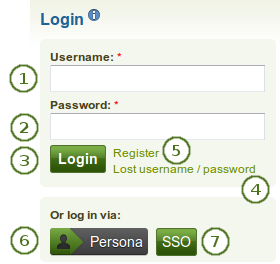
Formulaire d’identification
- Nom d’utilisateur : Entrez votre nom d’utilisateur (pas nécessaire si vous utilisez Persona, SSO ou un compte Moodle).
- Mot de passe : Indiquez votre mot de passe. Si vous entrez un mot de passe erroné 5 fois de suite, votre accès sera bloqué pour 5 minutes avant que vous puissiez recommencer.
- Cliquez sur le bouton Connexion pour accéder à votre compte.
- Mot de passe / nom d’utilisateur oublié. Si vous ne vous souvenez plus de votre nom d’utilisateur ou de votre mot de passe, cliquez sur ce lien pour vous rendre sur une page où vous pourrez demander de recevoir un courriel contenant vos informations de connexion. Le courriel contiendra votre nom d’utilisateur ainsi qu’un lien pour changer votre mot de passe.
- Enregistrement : Si vous n’avez pas encore de compte, et votre institution permet l’auto-enregistrement, vous pouvez utiliser ce lien pour créer un compte en respectant les instructions données sur la page suivante.
- Accès à l’aide de Persona : Si vous désirez vous authentifier en utilisant Persona veuillez cliquer sur ce bouton au lieu d’utiliser le formulaire de connexion.
- Accès par SSO : Si vous désirez vous authentifier en utilisant le système SSO (Single Sign On) veuillez cliquer sur ce bouton au lieu d’utiliser le formulaire de connexion.
Note
Le formulaire de connexion à Mahara n’est disponible que pour les méthodes de connexion interne et LDAP. Les comptes internes sont ceux créés lorsque les utilisateurs s’enregistrent directement sur votre site Mahara, ou lorsqu’un administrateur crée un nouvel utilisateur soit manuellement, ou par le téléversement d’un fichier CSV.
Le lien pour redemander un mot de passe ou un nom d’utilisateur perdu ne fonctionne que pour les comptes internes, ceux qui utilisent le formulaire de connexion.
Si vous vous connectez en utilisant le service Persona, SSO ou du réseau Moodle, par exemple, vous devez recevoir votre mot de passe directement de la part de l’administrateur de ces services. Si vous ne savez pas comment procéder, veuillez vous adresser à l’administrateur de votre réseau.
Les boutons Persona et SSO ne sont visibles que si ces méthodes d’authentification ont été activées pour votre site.
Après vous être connecté avec succès sur Mahara, vous voyez un écran qui se nomme le Tableau de bord. Il s’agit de votre page d’accueil, sur laquelle vous pouvez consulter vos dernières activités ou celles d’autres utilisateurs sur Mahara. Vous pouvez personnaliser votre tableau de bord, comme une page de portfolio, afin de n’afficher que les informations qui vous sont les plus utiles.
Vous seul avez accès à ce tableau de bord. Personne d’autre ne peut le voir ou l’accéder.
2.2. Aperçu¶
Vous pouvez changer certains aspects de votre tableau de bord, formellement les informations spécifiques à l’utilisateur. Toutefois, un grand nombre d’informations que vous voyez sur cet écran sont statiques, vous permettant de vous déplacer facilement aux différents outils et sections de Mahara.
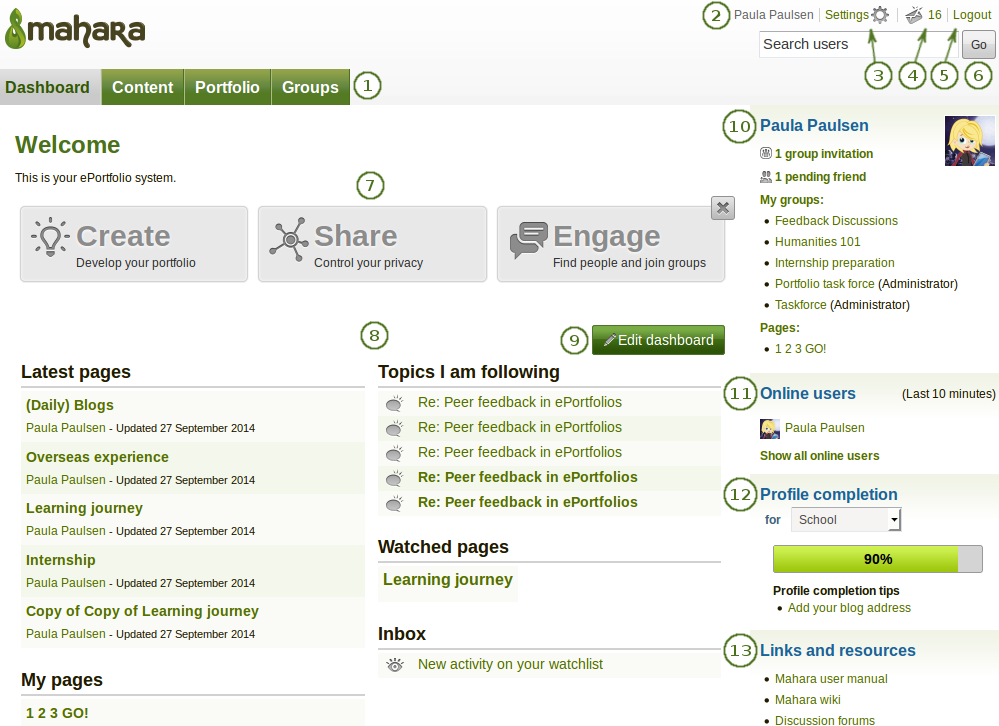
Votre page d’accueil est votre tableau de bord depuis lequel vous pouvez accéder aux endroits de Mahara que vous utilisez le plus souvent.
Barre de navigation principale : Permet de se déplacer d’une zone de Mahara à une autre. Des options complémentaires apparaissent alors sous forme d’un second niveau de navigation ou d’un menu déroulant.
Votre nom : Votre nom est affiché pour indiquer l’identité de la personne qui est connectée. Ceci est particulièrement utile lorsque des pages du portfolio sont affichées et que le bloc du profil n’est pas visible. Cette fonction n’est active que lorsque la fonction Navigation dans les pages est activée. Vous pouvez cliquer sur ce nom pour accéder à votre page du profil.
Note
Si un administrateur prend l’identité d’un utilisateur, l’affichage de ce nom permet de connaître l’identité de la personne sous laquelle l’administrateur s’est connecté.
Préférences : Ce lien vous permet d’accéder à la page des Préférences et Notifications.
Boîte de réception : Ce lien vous permet d’accéder à votre Boîte de réception pour consulter les messages reçus. Quand vous avez des messages non lus, le compteur indique le nombre de messages en attente de lecture.
Déconnexion : Lien pour vous déconnecter de votre session courante.
Rechercher : Fonction de recherche pour les utilisateurs qui possèdent un compte permettant d’afficher leur profil et contrôler quelles pages ont été rendues accessibles pour vous. Si votre site possède une fonction de recherche dans le texte, votre recherche peut porter sur le contenu de n’importe quel texte du portfolio.
Note
Dans le formulaire Recherche utilisateurs, vous pouvez rechercher le nom d’affichage des utilisateurs. En fonction des préférences choisies par l’administrateur du site, vous pourrez aussi rechercher leur nom réel et leur nom d’utilisateur. Si l’administrateur du site a autorisé les utilisateurs à cacher leur nom réel, vous pouvez cacher votre réelle identité en allant dans les préférences du compte.
Pour vous présenter des résultats de recherche plus pertinents, automatiquement seuls les utilisateurs à l’intérieur de votre ou vos institutions seront recherchés. Vous pouvez toutefois élargir cette recherche en utilisant la page de « Trouver des contacts ».
Si l’administrateur du site a activé l’option recherche exacte, vous devez alors donner un nom d’utilisateur complet existant ou un nom d’affichage complet afin de trouver l’utilisateur.
Liens directs : Ces liens directs vous permettent d’atteindre immédiatement certains endroits de Mahara.
Informations spécifiques à l’utilisateur : Vous pouvez personnaliser cette zone sur votre tableau de bord, avec des blocs que vous aimeriez consulter à chaque fois que vous vous connectez.
 Modifier le tableau de bord: Le bouton Modifier le tableau de bord vous permet d’accéder directement à la page d’édition du tableau de bord, sans devoir passer par les menus Portfolio → Pages.
Modifier le tableau de bord: Le bouton Modifier le tableau de bord vous permet d’accéder directement à la page d’édition du tableau de bord, sans devoir passer par les menus Portfolio → Pages.Informations personnelles : Dans ce bloc figure un nombre d’informations personnelles fixes et variables :
- Votre nom est aussi un lien vers votre page de profil
- Votre image du profil possède un lien menant directement à votre page d’images pour votre profil afin de pouvoir directement téléverser de nouvelles images.
- Si vous êtes membres d’un ou de plusieurs groupes, ils sont affichés ici.
- Les demandes d’utilisateurs pour figurer sur votre liste de contacts sont affichées.
- Si vous ajoutez le mot-clé « profile » à des productions ou des pages, un lien vers chacune d’entre elles est placé ici.
Utilisateurs en ligne : Si ce bloc est activé, la liste des utilisateurs connectés dans les 10 dernières minutes est affichée. En fonction des préférences fixées par votre administrateur, vous pourrez soit voir tous les utilisateurs ou seulement ceux des institutions dont vous êtes membre.
État de la saisie du profil : Cette boîte en marge de la page apparaît si l’administrateur du site ou de l’institution a activé l’option d’affichage de l”état de la saisie du profil.
Liens et ressources : Liste des liens vers des sites web ou des documents qui sont visibles et accessibles à tous les utilisateurs authentifiés ou au public.
2.3. Guide d’utilisation¶
Lorsque vous vous connectez,|new in Mahara 1.10| trois nouvelles petites boîtes sont affichées avec des liens vers différents endroits de Mahara :
- Créer : Création de votre portfolio dans un environnement d’apprentissage flexible et personnel. Ce lien vous renvoie vers Portfolio → Pages.
- Partager : Partage de vos succès et réalisations dans un espace que vous seul(e) contrôlez. Ce lien vous renvoie vers Portfolio → Partagés par moi.
- Collaborer : Collaboration avec d’autres personnes dans des forums de discussion et travail en groupe avec d’autres utilisateurs. Ce lien vous renvoie vers Groupes → Trouver des groupes.
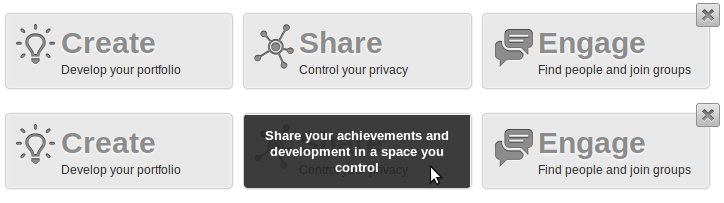
Vous pouvez afficher une explication complémentaire en plaçant le curseur au-dessus du bloc.
Avec les liens sur les différentes parties de ce bloc, vous pouvez accéder rapidement aux différentes sections et outils de Mahara, directement depuis votre tableau de bord.
Note
Si vous cachez ces blocs de la page du tableau de bord, vous pouvez toujours demander à nouveau de les afficher, en vous rendant dans Préférences → Informations sur le tableau de bord.
Si vous ne voyez pas les petites boîtes sur le tableau de bord et que vous ne voyez pas non plus l’option dans vos préférences, cela signifie que votre administrateur du site a désactivé cette option dans les paramètres de réglages du site.
2.4. Informations spécifiques à l’utilisateur¶
Le tableau de bord par défaut inclut les blocs suivants :
- Dernières pages
- Mes pages
- Boîte de réception
- Sujets que je suis
Ces blocs reçoivent du contenu au fur et à mesure que vous commencez à utiliser Mahara, créer des pages, recevoir des messages d’autres utilisateurs, obtenir l’accès aux pages d’autres utilisateurs, utiliser les forums de discussions. Vous pouvez modifier l’apparence de cette page en choisissant quels blocs vous voulez figurer sur le tableau de bord. Cliquez sur le bouton Modifier sur votre tableau de bord ou allez dans le menu Portfolio et cliquez sur le bouton Modifier  en face de la page du tableau de bord. Choisissez alors les blocs qui vous intéressent, supprimez les blocs existants ou modifiez leur emplacement; comme vous le feriez avec n’importe quelle autre page dans Mahara.
en face de la page du tableau de bord. Choisissez alors les blocs qui vous intéressent, supprimez les blocs existants ou modifiez leur emplacement; comme vous le feriez avec n’importe quelle autre page dans Mahara.
Voir aussi
Référez-vous aux informations sur l’éditeur de pages pour plus d’informations sur comment ajouter et supprimer des blocs d’une page.
 L’administrateur du site peut modifier les blocs par défaut sur le tableau de bord des nouveaux utilisateurs depuis Administration → Configurer le site → Pages.
L’administrateur du site peut modifier les blocs par défaut sur le tableau de bord des nouveaux utilisateurs depuis Administration → Configurer le site → Pages.